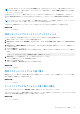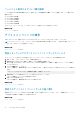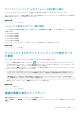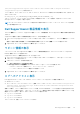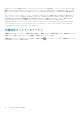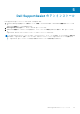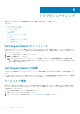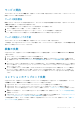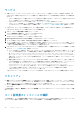Users Guide
ページごとに表示するデバイス数の設定
ページに表示する行の合計数を変更するには、表示するケース数を 表示ケース数:リストから選択します。ケース数は次から
選択できます。
● 1 ページあたり 10 件
● 1 ページあたり 20 件
● 1 ページあたり 30 件
● 1 ページあたり 50 件
● 1 ページあたり 100 件
デフォルトで、ダッシュボードは 1 ページあたり 50 ケースを表示するように設定されています。
関連参照文献
ケースリスト on page 13
デバイスインベントリの表示
デバイスインベントリ を表示するには、Dell SupportAssist ダッシュボードの デバイス タブをクリックします。
メモ: デバイスインベントリは、デフォルトで デバイス名 順に昇順で並べ替えられます。この他の並べ替えオプションに
ついては、次のセクションを参照してください。
関連参照文献
デバイスインベントリ on page 15
列名とキーワードでのデバイスインベントリデータのフィルタ
デバイスインベントリ表示データを列名およびキーワードでフィルタリングするには、次の手順を実行します。
1. 次でフィルタ: ドロップダウンリストから列名を選択します。
2. 検索対象が デバイスタイプ の場合は、検索リストから検索条件を選択します。
3. デバイス名、サービスタグ、または コレクションステータス を検索している場合は、検索テキストフィールドに検索キー
ワードを入力します。
4. フィルタの適用 をクリックします。
レポートが更新され、検索条件に応じたデータが表示されます。一致するものがなかった場合は、次のメッセージが表示さ
れます。
サポートケースが見つかりません。検索条件を見直して再試行してください。
5. 検索基準をクリアして再試行するには、フィルタのクリア をクリックします。
レポートが更新され、デフォルト内容が表示されます。
6. 手順 1 から 4 を繰り返します。
レポートが更新され、検索条件に応じたデータが表示されます。
関連参照文献
デバイスインベントリ on page 15
列名でのデバイスインベントリデータの並べ替え
列名順にデバイスインベントリ表示データを並べ替えるには、列見出しをクリックします。レポートが更新されて、クリック
した列見出しの昇順または降順でデータが表示されます。
関連参照文献
デバイスインベントリ on page 15
32
Dell SupportAssist の使用